iOS 17 ya está disponible para su descarga en tu iPhone, claro está, siempre y cuando tu dispositivo sea compatible. Esta última actualización de iOS introduce algunas modificaciones, siendo una la renovación de la tarjeta de contacto: aquello que tus seres queridos y conocidos visualizan cuando reciben tu llamada. Para que estés a día, te enseñamos cómo personalizar tu tarjeta de contacto en iOS 17.
Este cambio brinda a los usuarios de iPhone la posibilidad de diseñar tarjetas de contacto personalizadas utilizando imágenes, Memojis y monogramas.
De igual forma, para que tu tarjeta de contacto esté todavía más personalizada, tienes la opción de seleccionar la fuente y el color del texto. Una vez que los hayas creado, se mostrarán en la pantalla del receptor cuando realices una llamada.
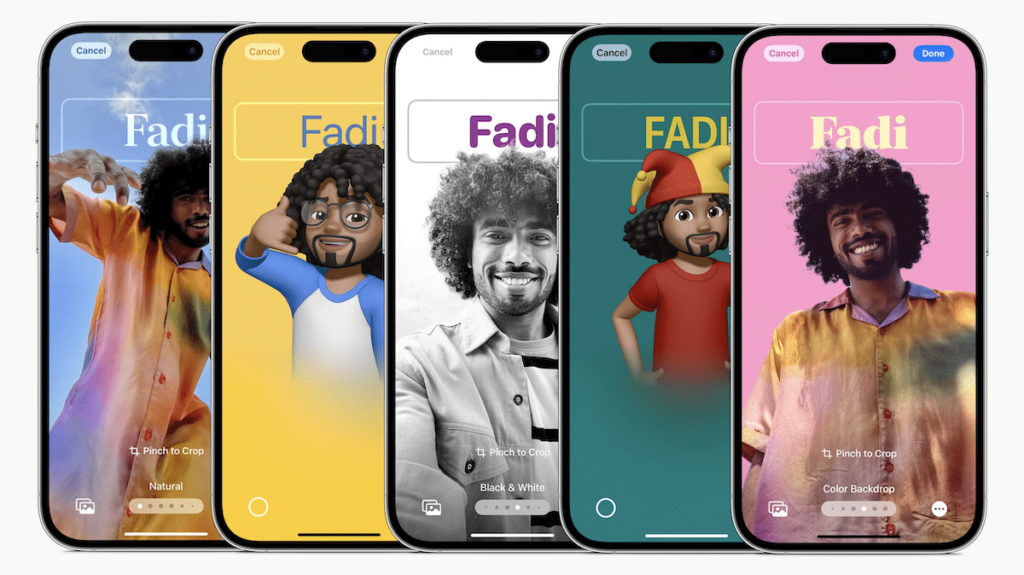
Personaliza tu tarjeta de contacto en iOS 17
Antes de comenzar, debes tener en cuenta que las tarjetas de contacto son verticales, por lo que al elegir una foto, recuerda que es mejor si en la parte superior se encuentra un espacio arriba de tu cabeza, para que tu nombre no cubra a foto.
Sin más, te explicamos el método paso a paso para personalizar tu tarjeta de contacto en tu iPhone.
Abre la app ‘Contactos’ en tu iPhone
Lo primero que hay que hacer, es dirigirse a la aplicación de ‘Contactos‘. Este icono se encuentra generalmente en la pantalla de inicio de tu iPhone.

Toca el botón ‘Mi Tarjeta’
Dentro de la app, toca el botón ‘Mi Tarjeta‘ que se encuentra en la parte superior de la lista de contactos. Esto te dará acceso a los detalles de tu tarjeta de contacto personal.
Toca el botón ‘Editar’
Este botón se encuentra en la esquina superior derecha de la pantalla. Al darle clic, los campos de tu tarjeta de contacto se desbloquearán para que puedas editar tu información.
Edita tu información
En la etapa de edición, tú decides qué se muestra en tu tarjeta de contacto. Puedes cambiar tu nombre, agregar información relevante sobre tu ocupación o empresa, actualizar números de teléfono y direcciones de correo electrónico.
iOS 17 también permite la incorporación de campos adicionales, si necesitas agregar más información.
Una vez que te encuentres editando el contacto, debes modificar la imagen de perfil que está visible. Si se trata de un contacto ya existente, verás un botón para editar, pero si no, habrá una opción para añadir una foto.
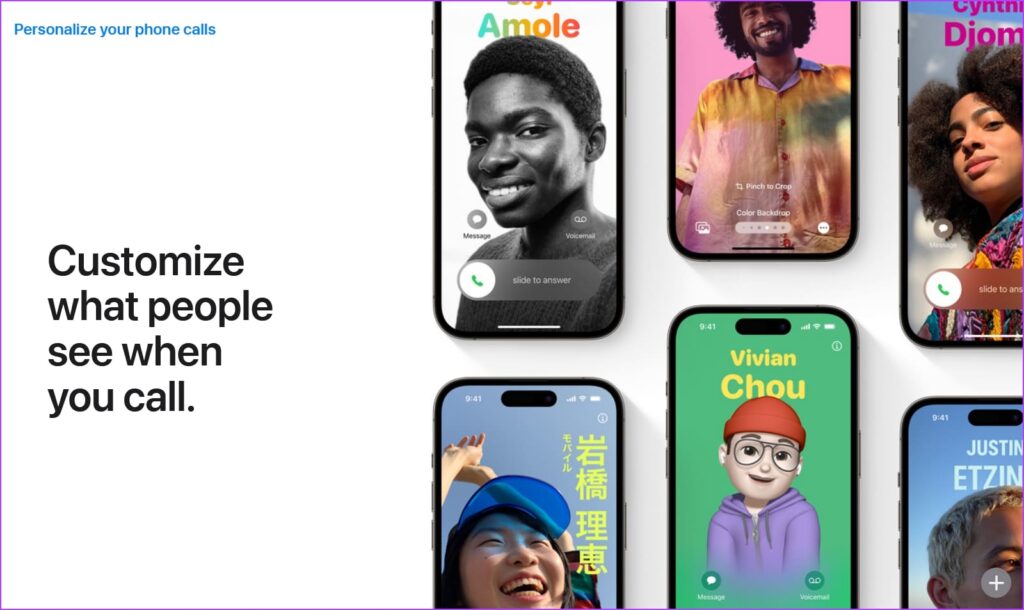
Dentro de las alternativas para añadir una foto, selecciona la opción de «Nuevo póster«, que te permitirá crear la tarjeta.
Accederás a la pantalla de creación de un nuevo póster, donde encontrarás cuatro opciones diferentes para personalizarlo a tu gusto:
Cámara: Activa la función de cámara para capturar una imagen que puedes utilizar como póster.
Fotos: Te permite escoger entre las fotos de la galería de tu celular para seleccionar la que prefieras como póster de esta tarjeta de perfil.
Memoji: Si prefieres no utilizar una foto, puedes optar por un Memoji, personalizarlo con el rostro que desees y usarlo en lugar de la imagen de perfil.
Monograma: Esta opción consiste en una composición creada a partir de las iniciales del contacto.
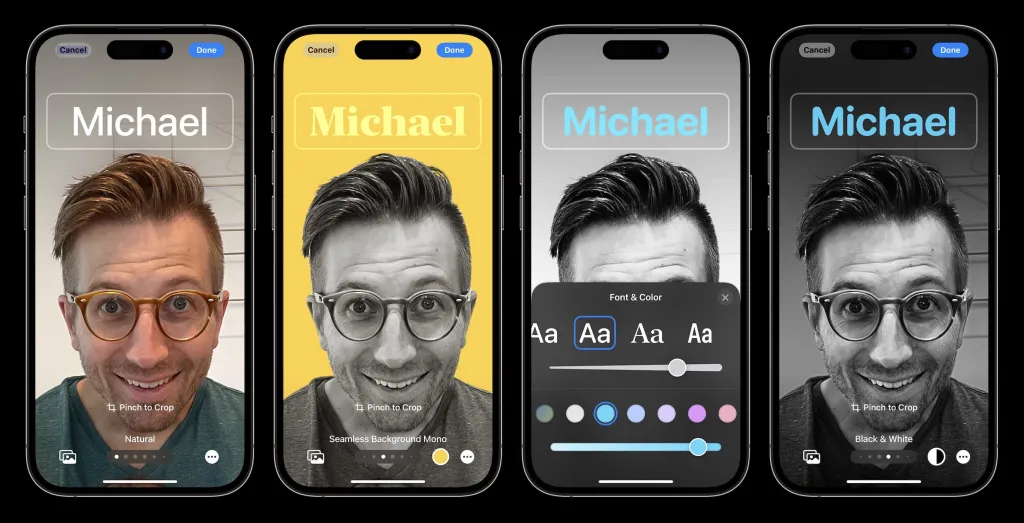
En este punto, solo necesitas seleccionar el tipo de tarjeta que deseas diseñar y establecer la imagen o vista que quieres incorporar. Tendrás la libertad de experimentar, reemplazar la foto seleccionada con otra, y hacer cualquier ajuste que necesites.
Si optas por seleccionar una foto, que probablemente es la opción más personalizada, debes tener en cuenta que tienes la posibilidad de desplazar la pantalla para seleccionar diferentes filtros.
Por otra parte, los demás tipos de pósters también contarán con sus propias opciones de configuración.
Además, tendrás la opción de ajustar el nombre que se mostrará en la pantalla, seleccionando la fuente que prefieras, su tamaño y su color. Dedícale el tiempo que consideres necesario y luego haz clic en OK para registrar los cambios.
La seguridad ante todo en iOS 17
Además, es importante que sepas que tus ajustes de privacidad pueden afectar a quién puede ver tu tarjeta de contacto. Asegúrate de revisar tus ajustes de privacidad y de compartir mi tarjeta para asegurarte de que estás compartiendo tu información de contacto con las personas correctas.
Con estos pasos, puedes personalizar tu tarjeta de contacto en iOS 17 para que refleje con precisión tu información de contacto actual. Recuerda revisarla y actualizarla regularmente para asegurarte de que tu información de contacto siempre esté correcta y al día.
No olvides suscribirte a nuestras redes y Newsletter

